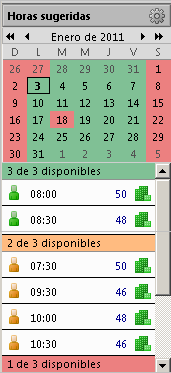
Al programar reuniones, puedes ver cuándo están ocupados o libres los asistentes para encontrar un momento que les vaya bien a todos. A medida que añades asistentes al campo de Asistentes, un panel de sugerencias del panel Resumen muestra la disponibilidad de los asistentes y de al menos una sala (ubicación) en intervalos de tiempo de 30 minutos. El número situado a la derecha de la hora es el número de ubicaciones que están disponibles para dicha hora. Puedes hacer clic en este número para ver una lista de ubicaciones recomendadas y para seleccionar una ubicación. La ubicación seleccionada se añade al campo Ubicación de la página de citas.
Nota: Las ubicaciones de las salas se mostrarán si se han configurado en el directorio de la empresa.
La agenda en miniatura sugiere la disponibilidad de los asistentes mediante un código de colores.
El verde significa que esos días están disponibles todos los asistentes y como mínimo una ubicación
El naranja significa que no todos pueden asistir a la reunión, pero está disponible más de la mitad y como mínimo una ubicación. Puedes mantener el cursor sobre la fecha para ver los nombres de hasta 10 personas que no estén disponibles.
El rojo significa que más de la mitad de los convocados no podrá asistir a la reunión en los días especificados.
En el ejemplo de abajo, están disponibles todos los asistentes durante todo el mes excepto el 18 de enero. Ese día están disponibles menos de la mitad.
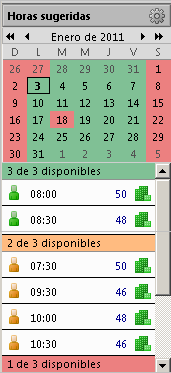
Si deseas encontrar ubicaciones disponibles para ti como organizador, abre una página de cita y, antes de añadir un invitado, en el área Horas sugeridas del panel Resumen, haz clic en Mostrar sugerencias para (fecha).
Puedes configurar cómo debería mostrarse la información en el panel de sugerencias. La configuración predeterminada está diseñada para mostrar la disponibilidad de los asistentes y de la ubicación en el mismo instante en el que se introduce el nombre del primer convocado en el campo Asistente. Puedes cambiar la opción predeterminada y configurar otras preferencias desde el cuadro de diálogo Preferencias de sugerencia.
Haz clic en el encabezado Horas sugeridas del panel Resumen para abrir el cuadro de diálogo Preferencias de sugerencia.
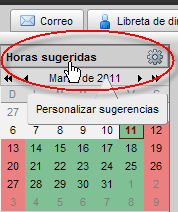
Configura las siguientes opciones:
Sugerencias. Las opciones son Automático (predeterminada) o Manual.
Para visualizar el horario de los asistentes y las ubicaciones manualmente, haz clic en Manual. Cuando desees ver la información de los asistentes o las ubicaciones, haz clic en Mostrar sugerencias para (fecha). en el área Horas sugeridas.
Preferencias de ubicación. En esta sección, puedes definir qué tipo de ubicaciones deseas incluir en tu búsqueda. Deja esta sección en blanco si no tienes preferencias de ubicación.
En el campo de nombre puedes introducir el nombre parcial de una ubicación y las ubicaciones que incluyan esa cadena de caracteres en el nombre se incluirán en la búsqueda. Por ejemplo, Salas del edificio 3 incluye "Edfc3" en el nombre de ubicación. Si añades "Edfc3" al campo Nombre, únicamente se sugerirán las ubicaciones que incluyan los caracteres "Edfc3" en el nombre.
Si no deseas que se sugieran ubicaciones junto con la disponibilidad de los asistentes, desactiva la opción Sugerir salas disponibles
Preferencias horarias. Puedes especificar qué horas deberían incluirse en la búsqueda de disponibilidad de los asistentes.
Sólo mis horas de trabajo. Solamente busca las horas que coinciden con las horas laborables que has configurado. Son las horas y la semana laboral que se definen en las preferencias de agenda.
Horas de trabajo de todos los asistentes. Cuando se busca una ubicación, esta opción tiene en cuenta las horas laborables de todo el personal. Nota: Si incluyes asistentes procedentes de distintas zonas horarias, especialmente los que se encuentran a muchas zonas horarias de distancia, nunca podrás encontrar una ubicación que se ajuste a todos los convocados. En este caso, en el panel de sugerencias no aparecerán recursos de ubicación.
Horas fuera del horario de trabajo. En esta búsqueda se reserva para horas que no están marcadas como de trabajo, por ejemplo, noches y fines de semana.